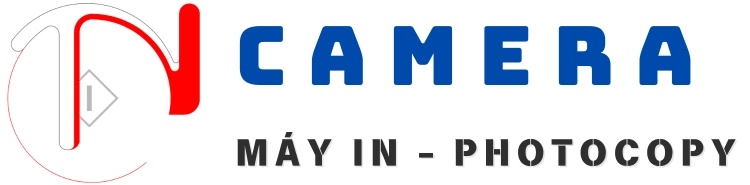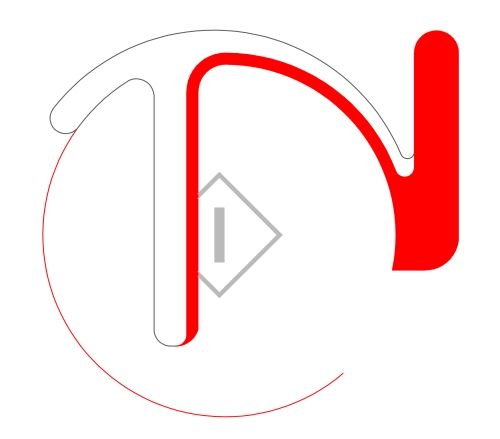Hướng dẫn cải thiện tốc độ máy in Epson
Thiết bị máy in Epson là một trong những thiết bị không thể thiếu trong các văn phòng và gia đình, giúp bạn dễ dàng hoàn thành công việc in ấn.
Tuy nhiên, một vấn đề mà nhiều người dùng gặp phải là tốc độ máy in Epson chậm, ảnh hưởng đến hiệu suất công việc. Bạn đã bao giờ cảm thấy khó chịu vì máy in chạy chậm hoặc tốn nhiều thời gian để hoàn thành một bản in đơn giản?

Đừng lo, bài viết này của Triệu Năng sẽ giúp bạn tìm hiểu các cách cải thiện tốc độ máy in Epson, giúp bạn tiết kiệm thời gian và nâng cao hiệu quả công việc. Cùng khám phá các bước đơn giản nhưng vô cùng hiệu quả để tối ưu hóa thiết bị máy in của bạn.
Mục Lục
1. Kiểm tra và cài đặt tốc độ của thiết bị máy in
Một trong những nguyên nhân phổ biến khiến tốc độ máy in Epson bị chậm là do cài đặt mặc định của máy in chưa được tối ưu. Hãy bắt đầu bằng việc kiểm tra các cài đặt trong phần mềm của máy in và đảm bảo rằng tốc độ in đã được thiết lập đúng mức.

Đôi khi, máy in có thể được cấu hình để in với chất lượng cao, điều này sẽ khiến máy in Epson mất nhiều thời gian hơn. Nếu không yêu cầu chất lượng in quá cao, hãy thử chuyển sang chế độ in nhanh hoặc giảm độ phân giải của bản in để tăng tốc độ.
2. Tùy chỉnh tốc độ qua phần mềm in ấn
Phần mềm in ấn đi kèm với máy in Epson cho phép người dùng dễ dàng tùy chỉnh tốc độ in theo nhu cầu. Việc sử dụng các tùy chọn trong phần mềm này sẽ giúp bạn tăng hiệu suất làm việc mà không làm giảm chất lượng bản in.

Hãy vào cài đặt của phần mềm và điều chỉnh tốc độ máy in Epson sao cho phù hợp với công việc bạn cần thực hiện. Thử nghiệm với các thiết lập khác nhau và tìm ra sự kết hợp tối ưu giữa tốc độ và chất lượng bản in.
3. Đảm bảo Driver máy in luôn được cập nhật
Một yếu tố quan trọng không thể bỏ qua khi nói đến tốc độ máy in Epson là phần driver máy in. Driver cũ hoặc không tương thích có thể khiến máy in hoạt động kém hiệu quả và chậm hơn bình thường.

Hãy chắc chắn rằng bạn luôn cập nhật driver máy in lên phiên bản mới nhất từ trang web của Epson. Việc cập nhật này không chỉ giúp cải thiện tốc độ mà còn nâng cao tính ổn định và bảo mật cho máy in.
4. Sử dụng phần mềm Epson để tối ưu hóa
Epson cung cấp nhiều phần mềm hỗ trợ việc tối ưu hóa thiết bị máy in và cải thiện hiệu suất in ấn. Một trong số đó là phần mềm Epson Print and Scan hoặc Epson Scan giúp người dùng kiểm soát và tối ưu hóa hiệu quả làm việc của máy in.

Những phần mềm này có thể giúp bạn quản lý công việc in ấn tốt hơn, giảm thiểu sự cố và cải thiện tốc độ máy in Epson một cách đáng kể.
5. Bảo trì thiết bị máy in thường xuyên hơn
Cuối cùng, việc bảo trì máy in thường xuyên là một trong những yếu tố quan trọng nhất giúp tăng tuổi thọ và hiệu suất của máy in Epson. Bụi bẩn và mực thừa có thể làm giảm tốc độ hoạt động của máy in, thậm chí gây tắc nghẽn.

Hãy vệ sinh máy in định kỳ, kiểm tra đầu in, và thay thế các linh kiện khi cần thiết. Việc bảo trì đúng cách không chỉ giúp máy in chạy nhanh hơn mà còn kéo dài tuổi thọ của thiết bị.

Vậy trên đây là những cách để cải thiện tốc độ máy in Epson mà chúng tôi chia sẻ tới các bạn. Nếu bạn đang cần tìm hiểu thêm những thông tin và kiến thức hữu ích khác, hãy tham khảo thêm ở các bài viết khác của Triệu Năng nhé.
Tin tức khác
- Tiêu chí chọn mua máy photocopy cho trường học
- Máy photocopoy Toshiba của nước nào? Có nên sửa dụng không?
- Vì sao cần thường xuyên vệ sinh và bảo dưỡng máy in
- Tìm hiểu nguyên nhân máy photocopy không nhận lệnh
- Xu hướng lựa chọn và sử dụng máy photocopy mới nhất
- Máy in phun màu là gì? Có nên sử dụng hay không?
- Máy in laser là gì? Có nên mua máy in laser không?